Ερώτηση
Θέμα: Τι είναι το Live Wallpaper και πώς να το χρησιμοποιήσετε;
Γεια σας, έχω ακούσει για τις λειτουργίες Live Wallpaper και Dynamic Wallpaper για συσκευές Windows 10. Γνωρίζω κάτι τέτοιο για το iPhone, αλλά δεν ξέρω τι είναι ή πώς να το ρυθμίσω. Ακούγεται ωραίο όμως, οπότε ίσως μπορείτε να μου εξηγήσετε και να μου απαντήσετε πώς να το χρησιμοποιήσω σε συσκευές Windows;
Λυμένη απάντηση
Η εξατομίκευση των συσκευών σας μπορεί να είναι μια διασκεδαστική δραστηριότητα, καθώς το να κάνετε οτιδήποτε μοναδικό για εσάς είναι ένας τρόπος έκφρασης της δημιουργικότητάς σας. Η ταπετσαρία είναι μια εικόνα, γενικά, που βρίσκεται στο φόντο της επιφάνειας εργασίας ή του smartphone του υπολογιστή σας. Η στατική ταπετσαρία είναι αυτή που περιέχει εικονίδια και άλλη γραφική διεπαφή χρήστη[1] στοιχεία στα οποία ο χρήστης μπορεί να μετακινηθεί όπως θέλει.
Η Ζωντανή Ταπετσαρία είναι μια πιο προηγμένη και εξατομικευμένη λειτουργία που ονομάζεται επίσης Δυναμική Ταπετσαρία. Μπορεί να είναι κινούμενη ή διαδραστική και όταν αυτή η δυνατότητα είναι ενεργοποιημένη σε ένα smartphone, κινείται καθώς η συσκευή κινείται. Μπορείτε να ορίσετε ένα GIF ή ένα βίντεο στην ταπετσαρία, ώστε να είναι περισσότερες από μία εικόνες ή μια θεματική εικόνα.
Η δυνατότητα Ζωντανής ταπετσαρίας των Windows 10 είναι μια ενσωματωμένη λειτουργία που μπορούν να δοκιμάσουν οι χρήστες. Επιτρέπει να ορίσετε οποιαδήποτε εικόνα ή μια παρουσίαση ως φόντο της επιφάνειας εργασίας σας. Η επιλογή μιας χούφτας εικόνων σημαίνει ότι ανταλλάσσονται ανάλογα με τις καθορισμένες προτιμήσεις σας και η εικόνα της ταπετσαρίας δεν είναι ποτέ η ίδια.
Ωστόσο, οι χρήστες δεν μπορούν να χρησιμοποιήσουν όλες τις πιθανές δυνατότητες της Ζωντανής Ταπετσαρίας Windows 10, επειδή η κινούμενη ταπετσαρία δεν περιλαμβάνεται στις ενσωματωμένες λειτουργίες, επομένως χρειάζεστε ένα πρόσθετο πρόγραμμα για αυτό. Μερικοί άνθρωποι μπορούν να χρησιμοποιήσουν αυτές τις δυνατότητες σε συσκευές Android, iPhone, εκτός από μηχανήματα που υποστηρίζουν Windows 10.[2]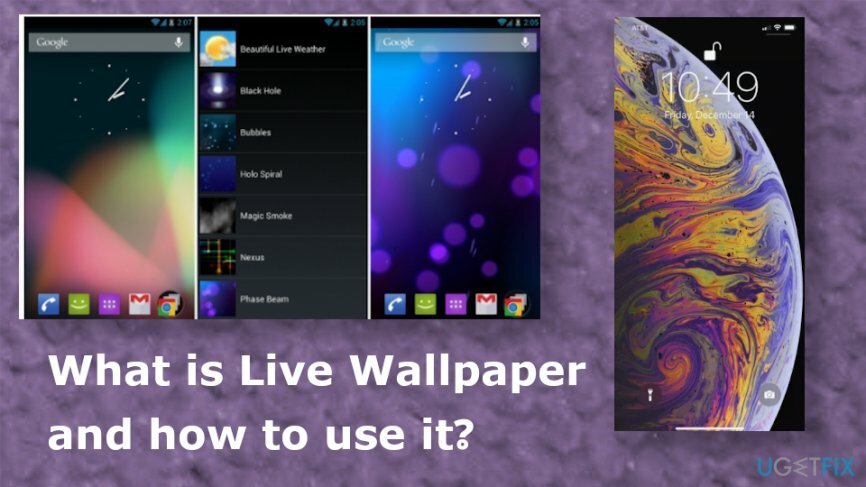
Τι είναι το Live Wallpaper και πώς να το χρησιμοποιήσετε
Για να επαναφέρετε την κορυφαία απόδοση του υπολογιστή σας, πρέπει να αγοράσετε την έκδοση με άδεια χρήσης Reimage Reimage λογισμικό επισκευής.
Πολλοί ιστότοποι προσφέρουν δωρεάν Ζωντανή Ταπετσαρία και εικόνες επιφάνειας εργασίας, προωθώντας εφαρμογές προβολής διαφανειών για επιτραπέζιους υπολογιστές ή προγράμματα φόντου βίντεο. Δεν χρειάζεται να εγκαταστήσετε το περιττό εργαλείο όταν θέλετε μόνο να ρυθμίσετε τη ζωντανή ταπετσαρία παρουσίασης. Ωστόσο, πριν από οποιαδήποτε από αυτές τις μοναδικές αλλαγές, θα πρέπει να σημειώσετε ότι τέτοιες δυνατότητες χρησιμοποιούν πόρους του μηχανήματος, όπως η CPU. Μια τέτοια συμπεριφορά μπορεί να αποτελέσει πρόβλημα εάν εκτελείτε άλλα προγράμματα στη συσκευή.
Έτσι, όταν γνωρίζετε τι είναι η Ζωντανή Ταπετσαρία και πώς να τη χρησιμοποιήσετε, πρέπει να επιλέξετε τη δυνατότητα και να βεβαιωθείτε ότι Η συσκευή είναι αρκετά ισχυρή για να τρέχει τα Windows 10 και αυτές οι πρόσθετες δυνατότητες ταπετσαρίας χωρίς καμία απόδοση θέματα. Εάν εξακολουθείτε να σκέφτεστε να αποκτήσετε ένα πρόγραμμα τρίτου κατασκευαστή, φροντίστε να ελέγξετε όλες τις κόκκινες σημαίες και να αποφύγετε να λάβετε PUP ή να χάσετε χρήματα για άχρηστες εφαρμογές.[3]
Ενεργοποίηση επιφάνειας εργασίας Slideshow σε συσκευή Windows
Για να επαναφέρετε την κορυφαία απόδοση του υπολογιστή σας, πρέπει να αγοράσετε την έκδοση με άδεια χρήσης Reimage Reimage λογισμικό επισκευής.
- Κάντε δεξί κλικ οπουδήποτε στην επιφάνεια εργασίας και επιλέξτε Καθιστώ προσωπικόν επιλογή.
- Αλλαξε το Ιστορικό dropbox σε Παρουσίαση.
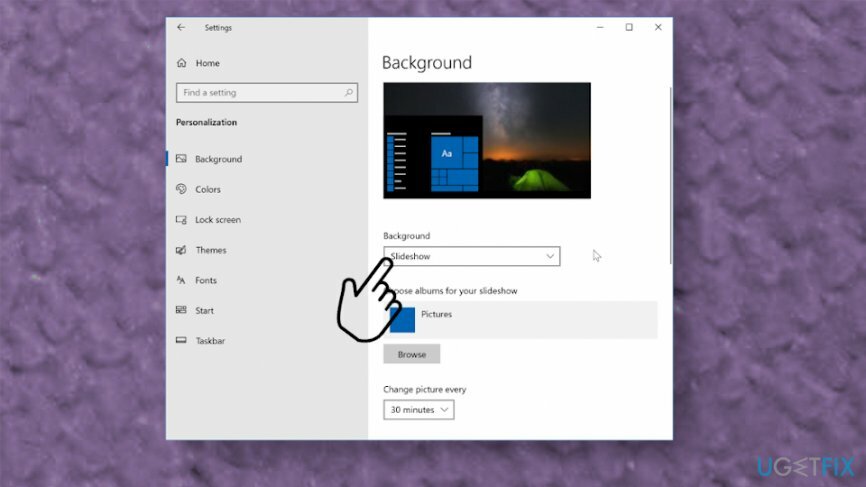
- Επίλεξε το Ξεφυλλίζω κουμπί για να επιλέξετε έναν συγκεκριμένο φάκελο που περιέχει όλες τις φωτογραφίες.
- Μπορείτε να ανακατέψετε φωτογραφίες τυχαία και να διαμορφώσετε την παρουσίαση με καθορισμένα διαστήματα.
Εγκαταστήστε τα Widgets HD
Για να επαναφέρετε την κορυφαία απόδοση του υπολογιστή σας, πρέπει να αγοράσετε την έκδοση με άδεια χρήσης Reimage Reimage λογισμικό επισκευής.
Τα Windows 7 διέθεταν gadget και άλλες λειτουργίες για την επιφάνεια εργασίας, επομένως μπορείτε να αποκτήσετε αυτήν την εφαρμογή από το Microsoft Store και να επιλέξετε ανάμεσα σε περίπου 20 gadget για να τα τοποθετήσετε στην επιφάνεια εργασίας. Ημερολόγιο, διάφορες επιλογές ρολογιού, καιρός και άλλες εφαρμογές είναι διαθέσιμες για εσάς.
Ενεργοποιήστε το Windows Ink Workspace για να αποκτήσετε τη δυνατότητα επιφάνειας εργασίας Sticky Notes
Για να επαναφέρετε την κορυφαία απόδοση του υπολογιστή σας, πρέπει να αγοράσετε την έκδοση με άδεια χρήσης Reimage Reimage λογισμικό επισκευής.
Αυτή η δυνατότητα επιφάνειας εργασίας μπορεί να μην είναι τόσο δροσερή όσο η Ζωντανή Ταπετσαρία στα Windows 10 και μερικοί άνθρωποι το πιστεύουν αυτό Αυτό είναι χαρακτηριστικό μόνο των παλιών εκδόσεων, αλλά οι ενσωματωμένες αυτοκόλλητες σημειώσεις μπορούν να ενεργοποιηθούν στις πιο πρόσφατες συσκευές πολύ. Ωστόσο, πρέπει να ενεργοποιήσετε το Windows Ink Workspace Fist.
-
Κάντε δεξί κλικ στη γραμμή εργασιών και επιλέξτε το Εμφάνιση κουμπιού Windows Ink Workspace.
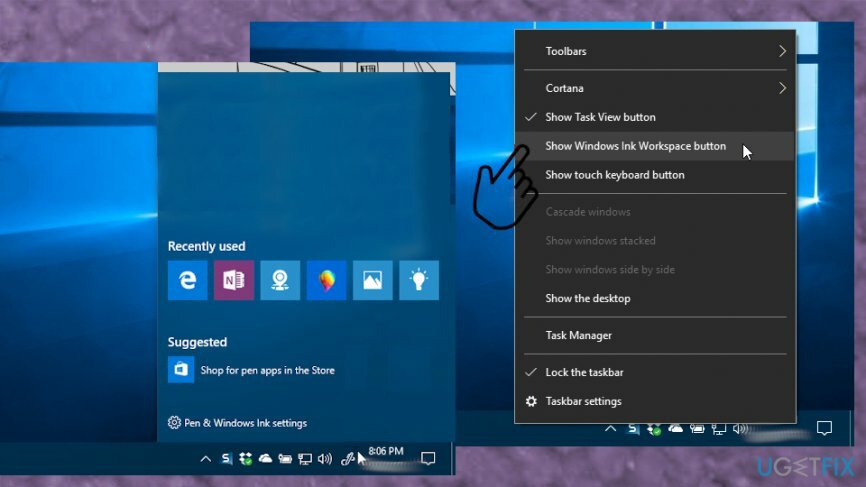
- Κάντε κλικ στο Εικονίδιο Windows Ink που εμφανίστηκε και επιλέξτε Κολλώδεις σημειώσεις.
- Χρησιμοποιήστε το εργαλείο αναζήτησης για να δημιουργήσετε νέες σημειώσεις ή να βρείτε υπάρχουσες.
- Διπλό κλικ τη σημείωση για να το επισυνάψετε στο δικό σας τρέχουσα επιφάνεια εργασίας.
Ρύθμιση ζωντανής ταπετσαρίας Android
Για να επαναφέρετε την κορυφαία απόδοση του υπολογιστή σας, πρέπει να αγοράσετε την έκδοση με άδεια χρήσης Reimage Reimage λογισμικό επισκευής.
- Μεταβείτε στην αρχική οθόνη και τοποθετήστε το δάχτυλο στην οθόνη για α παρατεταμένο πάτημα.
- Όταν εμφανιστεί το μενού, επιλέξτε Ταπετσαρίες.
- Στη συνέχεια επιλέξτε Ζωντανές ταπετσαρίες.
- Τώρα μπορείτε να δείτε τη λίστα των ταπετσαριών που είναι ήδη εγκατεστημένες στη συσκευή.
- Επιλέξτε ένα και προεπισκόπηση πώς θα μοιάζει.
- Ορισμός ταπετσαρίας αν σου αρέσει.
Ρύθμιση ζωντανών ταπετσαριών στο iPhone
Για να επαναφέρετε την κορυφαία απόδοση του υπολογιστή σας, πρέπει να αγοράσετε την έκδοση με άδεια χρήσης Reimage Reimage λογισμικό επισκευής.
- Ανοιξε Ρυθμίσεις και σύρετε προς τα κάτω.
- Παρακέντηση Ταπετσαρία και Επιλέξτε μια νέα ταπετσαρία.
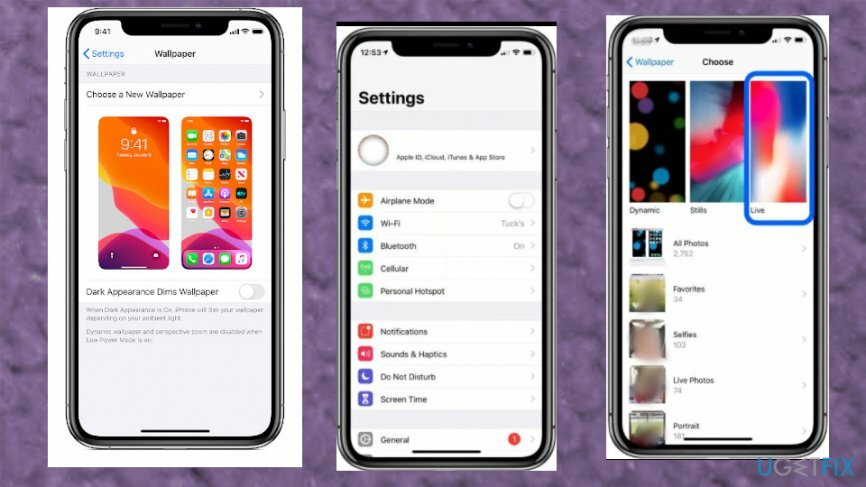
- Επιλέγω Ζω και διάλεξε αυτό που θέλεις.
- Σειρά για να εφαρμόσετε τις αλλαγές στο δικό σας Κλείδωμα οθόνης ή Αρχική οθόνη.
Χρησιμοποιήστε μια εφαρμογή τρίτου κατασκευαστή για να ορίσετε τη δυνατότητα Ζωντανής ταπετσαρίας των Windows 10 ή να τις ρυθμίσετε σε οποιαδήποτε άλλη συσκευή
Για να επαναφέρετε την κορυφαία απόδοση του υπολογιστή σας, πρέπει να αγοράσετε την έκδοση με άδεια χρήσης Reimage Reimage λογισμικό επισκευής.
Μπορείτε πάντα να κάνετε λήψη δωρεάν εφαρμογών από το Διαδίκτυο ή το App Store και ούτω καθεξής. Μερικά από αυτά προσφέρουν δωρεάν δοκιμή και στη συνέχεια απαιτούν χρήματα για την υπηρεσία. Να είστε προσεκτικοί όταν κατεβάζετε οτιδήποτε, επειδή αυτές οι δημοφιλείς λειτουργίες και λειτουργίες ενδέχεται να χρησιμοποιηθούν για να ξεγελάσουν αφελείς ανθρώπους σε ανεπιθύμητες εγκαταστάσεις.
Βελτιστοποιήστε το σύστημά σας και κάντε το να λειτουργεί πιο αποτελεσματικά
Βελτιστοποιήστε το σύστημά σας τώρα! Εάν δεν θέλετε να επιθεωρήσετε τον υπολογιστή σας με μη αυτόματο τρόπο και προσπαθείτε να βρείτε προβλήματα που τον επιβραδύνουν, μπορείτε να χρησιμοποιήσετε το λογισμικό βελτιστοποίησης που παρατίθεται παρακάτω. Όλες αυτές οι λύσεις έχουν δοκιμαστεί από την ομάδα του ugetfix.com για να είναι σίγουροι ότι συμβάλλουν στη βελτίωση του συστήματος. Για να βελτιστοποιήσετε τον υπολογιστή σας με ένα μόνο κλικ, επιλέξτε ένα από αυτά τα εργαλεία:
Προσφορά
Κάν 'το τώρα!
Κατεβάστεβελτιστοποιητής υπολογιστήΕυτυχία
Εγγύηση
Κάν 'το τώρα!
Κατεβάστεβελτιστοποιητής υπολογιστήΕυτυχία
Εγγύηση
Εάν δεν είστε ικανοποιημένοι με το Reimage και πιστεύετε ότι απέτυχε να βελτιώσει τον υπολογιστή σας, μη διστάσετε να επικοινωνήσετε μαζί μας! Παρακαλούμε, δώστε μας όλες τις λεπτομέρειες σχετικά με το πρόβλημά σας.
Αυτή η κατοχυρωμένη με δίπλωμα ευρεσιτεχνίας διαδικασία επισκευής χρησιμοποιεί μια βάση δεδομένων με 25 εκατομμύρια στοιχεία που μπορούν να αντικαταστήσουν οποιοδήποτε κατεστραμμένο ή λείπει αρχείο στον υπολογιστή του χρήστη.
Για να επισκευάσετε το κατεστραμμένο σύστημα, πρέπει να αγοράσετε την έκδοση με άδεια χρήσης Reimage εργαλείο αφαίρεσης κακόβουλου λογισμικού.

Ένα VPN είναι ζωτικής σημασίας όταν πρόκειται για απορρήτου χρήστη. Οι διαδικτυακοί ιχνηλάτες όπως τα cookies δεν μπορούν να χρησιμοποιηθούν μόνο από πλατφόρμες κοινωνικών μέσων και άλλους ιστότοπους, αλλά και από τον πάροχο υπηρεσιών διαδικτύου και την κυβέρνηση. Ακόμα κι αν εφαρμόζετε τις πιο ασφαλείς ρυθμίσεις μέσω του προγράμματος περιήγησής σας, εξακολουθείτε να μπορείτε να παρακολουθείτε μέσω εφαρμογών που είναι συνδεδεμένες στο διαδίκτυο. Επιπλέον, τα προγράμματα περιήγησης που εστιάζουν στο απόρρητο, όπως το Tor is, δεν είναι η βέλτιστη επιλογή λόγω μειωμένων ταχυτήτων σύνδεσης. Η καλύτερη λύση για την απόλυτη ιδιωτικότητά σας είναι Ιδιωτική πρόσβαση στο Διαδίκτυο – να είστε ανώνυμοι και ασφαλείς στο διαδίκτυο.
Το λογισμικό ανάκτησης δεδομένων είναι μία από τις επιλογές που θα μπορούσαν να σας βοηθήσουν ανακτήστε τα αρχεία σας. Μόλις διαγράψετε ένα αρχείο, δεν εξαφανίζεται στον αέρα - παραμένει στο σύστημά σας όσο δεν υπάρχουν νέα δεδομένα γραμμένα από πάνω του. Data Recovery Pro είναι λογισμικό αποκατάστασης που αναζητά αντίγραφα εργασίας των διαγραμμένων αρχείων στον σκληρό σας δίσκο. Χρησιμοποιώντας το εργαλείο, μπορείτε να αποτρέψετε την απώλεια πολύτιμων εγγράφων, σχολικών εργασιών, προσωπικών εικόνων και άλλων σημαντικών αρχείων.